Pythonには cookiecutter という仕組みがあり、それを使ってみた際のメモです。
cookiecutterを使ってみる とまるかぶりの内容だけど自分用の備忘録。
どんな雛形がある?
cookiecutter の A Pantry Full of Cookiecutters とか Django Packages を見ると色々あります。
Django関連ではメジャーみたいなのとPythonやBootstrapの新しいバージョンに対応してるので cookiecutter-django を使ってみます。cookiecutter-django-crud とかも気になるけど、そちらははいずれ…
環境
cookiecutter-django が Python3.6、Django1.11 に対応となってるので、
- Python は 3.6
- Django は 1.11.8
- OS は Windows 10
- DB は PostgreSQL 10.1
- IDE は普段使ってる PyDev (Eclipse)
やってみる
Creating your first app with Cookiecutter-Django に従う。
virtualenvでPython仮想環境を使う説明になってるけど、自分のローカルでは Anaconda の仮想環境を使ってるのでPython仮想環境の手順はskipしていきます。
cookiecutterをインストール
condaにないのでpipで。
> pip install "cookiecutter>=1.4.0"
Python用の PostgreSQLクライアントをインストール
> conda install psycopg2
プロジェクトフォルダを作成&移動
> mkdir cookiecutter_sample
> cd cookiecutter_sample
cookiecutter-django を適用
cookiecutter-django で cookiecutter を実行。
> cookiecutter https://github.com/pydanny/cookiecutter-django
下のように色々聞かれますが、お試しなので project_name と author_name ぐらい変更してenterキーを連打します。
自分はwinなので Windows だけ y に。
project_name [Project Name]: cookiecutter_sample
project_slug [cookiecutter_sample]:
author_name [Daniel Roy Greenfeld]: ping2shi2
email [you@example.com]:
description [A short description of the project.]:
domain_name [example.com]:
version [0.1.0]:
timezone [UTC]: Asia/Tokyo
use_whitenoise [y]:
use_celery [n]:
use_mailhog [n]:
use_sentry_for_error_reporting [y]:
use_opbeat [n]:
use_pycharm [n]:
windows [n]: y
use_docker [n]:
use_heroku [n]:
use_elasticbeanstalk_experimental [n]:
use_compressor [n]:
Select postgresql_version:
1 - 10
2 - 9.6
3 - 9.5
4 - 9.4
5 - 9.3
6 - 9.2
Choose from 1, 2, 3, 4, 5, 6 [1]:
Select js_task_runner:
1 - Gulp
2 - Grunt
3 - None
Choose from 1, 2, 3 [1]:
custom_bootstrap_compilation [n]:
Select open_source_license:
1 - MIT
2 - BSD
3 - GPLv3
4 - Apache Software License 2.0
5 - Not open source
Choose from 1, 2, 3, 4, 5 [1]:
すると mkdirした cookiecutter_sampleフォルダの下に、更に cookiecutter_sampleフォルダが作成され、中身は以下のとおり。
D:.
│ .coveragerc
│ .editorconfig
│ .gitattributes
│ .gitignore
│ .pylintrc
│ .travis.yml
│ CONTRIBUTORS.txt
│ env.example
│ gulpfile.js
│ LICENSE
│ manage.py
│ package.json
│ pytest.ini
│ README.rst
│ setup.cfg
│
├─config
│ │ urls.py
│ │ wsgi.py
│ │ __init__.py
│ │
│ └─settings
│ base.py
│ local.py
│ production.py
│ test.py
│ __init__.py
│
├─cookiecutter_sample
│ │ __init__.py
│ │
│ ├─contrib
│ │ │ __init__.py
│ │ │
│ │ └─sites
│ │ │ __init__.py
│ │ │
│ │ └─migrations
│ │ 0001_initial.py
│ │ 0002_alter_domain_unique.py
│ │ 0003_set_site_domain_and_name.py
│ │ __init__.py
│ │
│ ├─static
│ │ ├─css
│ │ │ project.css
│ │ │
│ │ ├─fonts
│ │ │ .gitkeep
│ │ │
│ │ ├─images
│ │ │ favicon.ico
│ │ │
│ │ ├─js
│ │ │ project.js
│ │ │
│ │ └─sass
│ │ custom_bootstrap_vars.scss
│ │ project.scss
│ │
│ ├─templates
│ │ │ 403_csrf.html
│ │ │ 404.html
│ │ │ 500.html
│ │ │ base.html
│ │ │
│ │ ├─account
│ │ │ account_inactive.html
│ │ │ base.html
│ │ │ email.html
│ │ │ email_confirm.html
│ │ │ login.html
│ │ │ logout.html
│ │ │ password_change.html
│ │ │ password_reset.html
│ │ │ password_reset_done.html
│ │ │ password_reset_from_key.html
│ │ │ password_reset_from_key_done.html
│ │ │ password_set.html
│ │ │ signup.html
│ │ │ signup_closed.html
│ │ │ verification_sent.html
│ │ │ verified_email_required.html
│ │ │
│ │ ├─bootstrap4
│ │ │ │ field.html
│ │ │ │
│ │ │ └─layout
│ │ │ field_errors_block.html
│ │ │
│ │ ├─pages
│ │ │ about.html
│ │ │ home.html
│ │ │
│ │ └─users
│ │ user_detail.html
│ │ user_form.html
│ │ user_list.html
│ │
│ └─users
│ │ adapters.py
│ │ admin.py
│ │ apps.py
│ │ models.py
│ │ urls.py
│ │ views.py
│ │ __init__.py
│ │
│ ├─migrations
│ │ 0001_initial.py
│ │ __init__.py
│ │
│ └─tests
│ factories.py
│ test_admin.py
│ test_models.py
│ test_urls.py
│ test_views.py
│ __init__.py
│
├─docs
│ conf.py
│ deploy.rst
│ docker_ec2.rst
│ index.rst
│ install.rst
│ make.bat
│ Makefile
│ __init__.py
│
├─requirements
│ base.txt
│ local.txt
│ production.txt
│ test.txt
│
└─utility
install_os_dependencies.sh
install_python_dependencies.sh
requirements-jessie.apt
requirements-trusty.apt
requirements-xenial.apt
cookiecutter_sampleフォルダが1階層余分に見えます。手動で1つ減らして進めると後で失敗するので、このまま Pydev へ。
Pydev プロジェクトを作成
Eclipseで ファイル>新規>その他 のメニューを選択し、Pydev Django プロジェクトを選択。
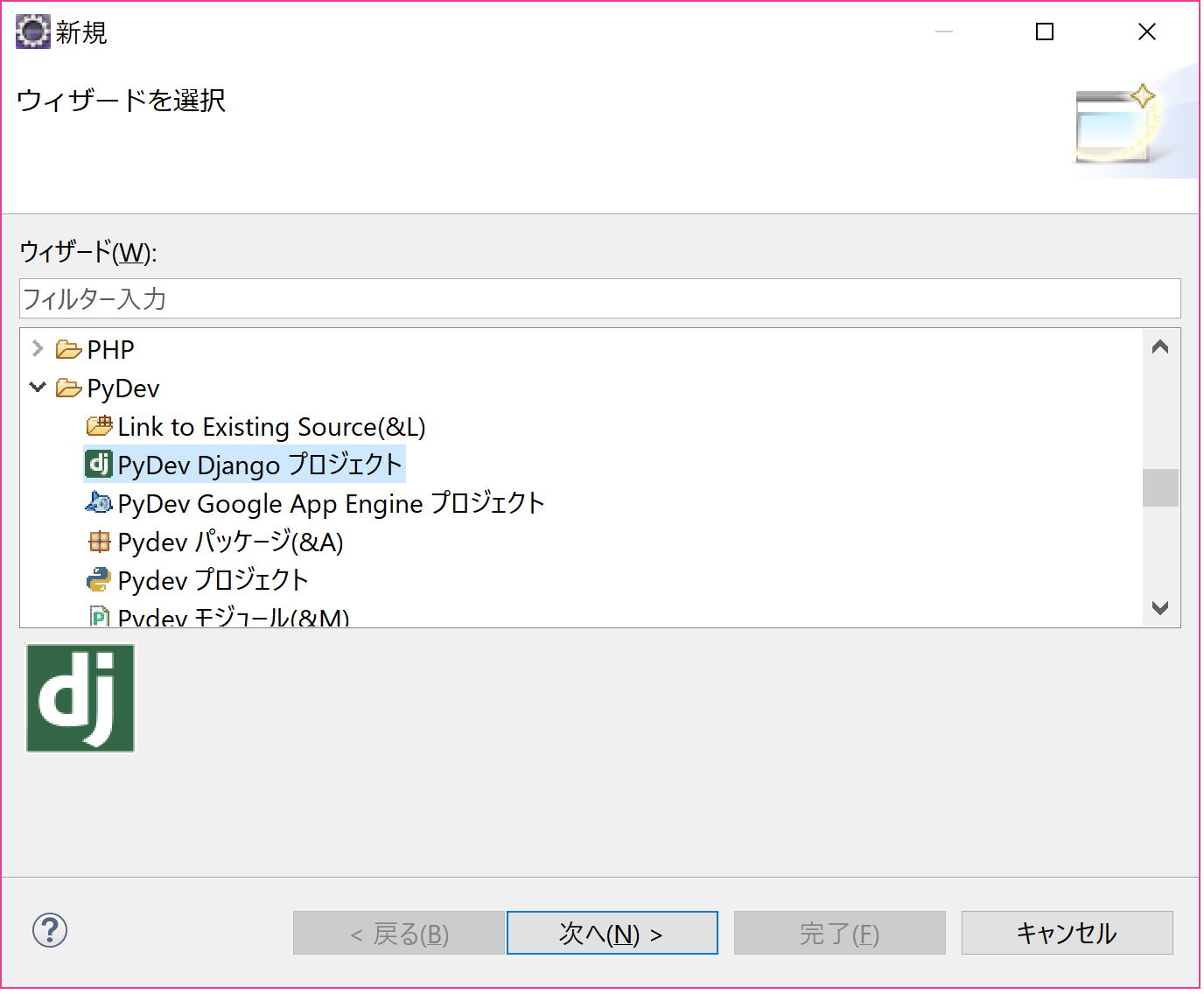
[次へ] ボタンクリックして [プロジェクト名] に 上で作成したプロジェクト名を入力して[次へ]をクリック。
その後は環境に合わせて入力してから[完了]クリックします。
すると、先ほど \cookiecutter_sample\cookiecutter_sample\ 配下に出来たファイルが \cookiecutter_sample\ 配下に移動してくれます。
自分で移動すると、雛形のコードと構成がずれて動かなくなるので注意です。
DBの接続情報を設定
当然ですが事前に CREATE DATABASE はしておいて下さい。
プロジェクト直下の env.example というファイルにDBの接続情報を追加します。
DATABASE_URL="postgres://user:pass@127.0.0.1:port_no/db_name"
env.example のファイル名 を .env に変更します。
.env は環境変数を設定できるファイルみたいです。
.envファイル を有効に
.envファイルを有効にするため、
config\settings\base.py を以下のように修正します。
# READ_DOT_ENV_FILE = env.bool('DJANGO_READ_DOT_ENV_FILE', default=False)
READ_DOT_ENV_FILE = env.bool('DJANGO_READ_DOT_ENV_FILE', default=True)
Django settings module を Pydev に設定
プロジェクトのプロパティを開いて Pydev で起動する際の Django settings module に config.settings.local を設定します。
Djangoのマイグレーションを実行
コマンドでも良いですが Pydev から実行する場合は、プロジェクトを選択して右クリック>Django>マイグレーション をクリック
起動
Eclipseでデバッグ起動してブラウザでアクセスすると
のように、サインアップ、ログイン、ログアウト、パスワード変更、などユーザーアカウントまわりの機能は出来ています。
また、設定時にenter連打した環境まわりをちゃんと設定すると、そちらも自動的に出来るようです。
これにビジネスロジックだけ追加しよう。ということです。
おしまい。




